Connessione Marketo Engage
Panoramica overview
Marketo Engage è l'unica soluzione CXM (Customer Experience Management) end-to-end per il marketing, la pubblicità, l'analisi e il commerce. Consente di automatizzare e gestire le attività, dalla gestione dei lead CRM al coinvolgimento dei clienti, fino all’attribuzione dei ricavi e al marketing basato sull’account.
Utilizza questa destinazione per la sincronizzazione in tempo reale dei dati del pubblico e degli attributi del profilo tra Adobe Experience Platform e Marketo Engage.
Casi d’uso use-cases
Per capire meglio come e quando utilizzare la destinazione Marketo Engage, ecco alcuni esempi di casi d'uso che i clienti Adobe Experience Platform possono risolvere utilizzando questa destinazione.
Casi di utilizzo della sincronizzazione del pubblico audience-sync-use-cases
Richiama solo lead noti
Il team marketing vuole eseguire una campagna di recupero indirizzata ai lead che non hanno trascorso più di 90 giorni ma che esistono già in Marketo.
Possono attivare il pubblico in Marketo Engage e utilizzare il tipo di sincronizzazione Audience Only.
Casi d’uso per la sincronizzazione di pubblici e profili audience-profile-sync-use-cases
Rivolgiti ai lead noti e aggiorna i lead
Il team marketing desidera avviare una campagna di ricoinvolgimento per i contatti Marketo esistenti che hanno mostrato interesse in base alle visite al sito Web. Desiderano anche aggiornare le informazioni sui lead (come preferenze, dati demografici), ma non creare nuove persone in Marketo.
Possono attivare i tipi di pubblico in Marketo Engage e utilizzare il tipo di sincronizzazione Audience and Profile combinato con l'azione Update existing persons only per assicurarsi che vengano indirizzati solo ai tipi di pubblico già esistenti in Marketo.
Interagisci di nuovo ed espandi la portata con la sincronizzazione completa dei profili
Il team marketing desidera attivare un pubblico di interesse per il prodotto per una nuova campagna. Anche se molti dei profili esistono già in Marketo, alcuni sono nuovi e presenti solo in Real-Time CDP. Le persone esistenti desiderano assicurarsi di aggiornare tali persone in Marketo, ma anche creare nuovi profili.
Possono attivare i propri tipi di pubblico in Marketo Engage e utilizzare il tipo di sincronizzazione Audience and Profile combinato con l'azione Update existing and create new persons per assicurarsi di eseguire il targeting dei lead esistenti da Marketo e crearne di nuovi per i nuovi tipi di pubblico esportati da Real-Time CDP.
Prerequisiti prerequisites
- L'utente che imposta la destinazione deve disporre dell'autorizzazione Modifica persona nell'istanza e nella partizione di Marketo.
- Solo le istanze di Marketo Engage nella stessa organizzazione Adobe Real-Time CDP saranno disponibili durante la configurazione di questa destinazione.
- Questa destinazione può essere utilizzata solo dalle istanze di Marketo Engage con i relativi utenti gestiti in Adobe Admin Console.
Identità supportate supported-identities
Marketo Engage supporta l'attivazione delle identità descritte nella tabella seguente. Ulteriori informazioni su identità.
DedupeFieldEmail o altri identificatori personalizzati) che desideri utilizzare come campo di deduplicazione su questa identità di destinazione. Per ottenere risultati ottimali, scegli un campo che sia disponibile in modo coerente e univoco in tutti i profili cliente. ECID non è supportato come campo di deduplicazione.Tipi di pubblico supportati supported-audiences
Questa sezione descrive quali tipi di pubblico puoi esportare in questa destinazione. Le due tabelle seguenti indicano i tipi di pubblico supportati dal connettore, per origine pubblico e tipi di profilo inclusi nel pubblico:
Questa categoria include tutte le origini del pubblico al di fuori dei tipi di pubblico generati tramite Segmentation Service. Leggi informazioni sulle diverse origini del pubblico. Alcuni esempi includono:
- i tipi di pubblico per caricamento personalizzati importati in Experience Platform da file CSV,
- pubblico simile,
- pubblico federato,
- tipi di pubblico generati in altre app di Experience Platform come Adobe Journey Optimizer,
- e altro ancora.
Tipi di pubblico supportati per tipo di dati sul pubblico:
Tipo e frequenza di esportazione export-type-frequency
Per informazioni sul tipo e sulla frequenza di esportazione della destinazione, consulta la tabella seguente.
Comportamento di corrispondenza lead lead-matching
Comprendere come funziona la corrispondenza dei lead in Marketo consente di scegliere la configurazione giusta per il caso d’uso. Il comportamento corrispondente dipende dalle impostazioni Sync Type e Person Action selezionate.
Marketo utilizza Marketo deduplication field selezionato per far corrispondere i profili Experience Platform con i lead Marketo esistenti. Il processo corrispondente esegue ricerche in tutte le partizioni nell’istanza Marketo per trovare lead esistenti. Fai riferimento alla tabella seguente per comprendere come vengono creati e aggiornati i lead nell’istanza di Marketo in base alla configurazione selezionata.
- Aggiorna i lead esistenti con nuovi dati profilo
- Crea nuovi lead nella partizione selezionata per profili senza corrispondenza
- Aggiorna i lead esistenti con nuovi dati profilo
- Nessun nuovo lead creato per profili senza corrispondenza
- Aggiunge i lead esistenti agli elenchi di pubblico
- Nessun nuovo lead creato per profili senza corrispondenza
- Aggiorna i lead esistenti con nuovi dati profilo
- Aggiunge i lead esistenti agli elenchi di pubblico
- Crea nuovi lead nella partizione selezionata per profili senza corrispondenza
- Aggiunge nuovi lead agli elenchi di pubblico
- Aggiorna i lead esistenti con nuovi dati profilo
- Aggiunge i lead esistenti agli elenchi di pubblico
- Nessun nuovo lead creato per profili senza corrispondenza
Considerazioni importanti
- Selezione di campi di deduplicazione: scegli un campo disponibile e univoco in tutti i profili cliente (ad esempio: indirizzo e-mail, ID cliente)
- Gestione partizione: durante la creazione di nuovi lead, questi vengono inseriti nella partizione selezionata (o nella partizione Default se non è stata selezionata alcuna partizione)
- Gestione duplicata: se più lead Marketo corrispondono allo stesso profilo, verrà aggiornato solo il lead aggiornato più di recente
- Corrispondenza tra partizioni: il sistema esegue una ricerca in tutte le partizioni per trovare i lead esistenti, indipendentemente dalla partizione selezionata per i nuovi lead
Connettersi alla destinazione connect
-
Per connettersi alla destinazione, sono necessarie le View Destinations e le Manage Destinations autorizzazioni di controllo di accesso.
-
Per attivare i dati, sono necessarie le View Destinations, Activate Destinations, View Profiles e View Segments autorizzazioni di controllo di accesso. Leggi la panoramica sul controllo degli accessi o contatta l'amministratore del prodotto per ottenere le autorizzazioni necessarie.
Per connettersi a questa destinazione, seguire i passaggi descritti nell'esercitazione sulla configurazione della destinazione. Nel flusso di lavoro di configurazione della destinazione, compila i campi elencati nelle due sezioni seguenti.
Autenticarsi nella destinazione authenticate
Per eseguire l'autenticazione nella destinazione, selezionare Connect to destination.
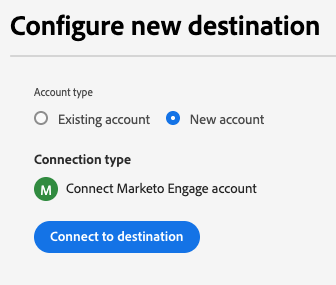
Inserire i dettagli della destinazione destination-details
Per configurare i dettagli per la destinazione, compila i campi obbligatori e facoltativi seguenti. Un asterisco accanto a un campo nell’interfaccia utente indica che il campo è obbligatorio.
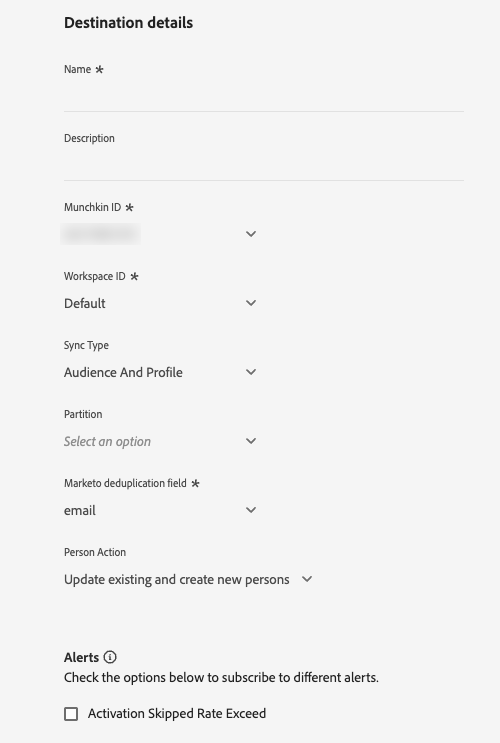
-
Name: nome con cui riconoscerai questa destinazione in futuro.
-
Description: una descrizione che ti aiuterà a identificare questa destinazione in futuro.
-
Munchkin ID: selezionare Marketo Munchkin ID da utilizzare per questa destinazione.
-
Workspace ID: seleziona l'ID area di lavoro Marketo.
-
Sync type: selezionare il tipo di sincronizzazione che si desidera utilizzare per questa destinazione:
- Audience and profile: selezionare questa opzione quando si desidera aggiungere membri del pubblico agli elenchi di Marketo e mantenere aggiornate le informazioni sul profilo.
- Profile only: selezionare questa opzione quando si desidera mantenere aggiornati i profili lead di Marketo con le informazioni più recenti di Experience Platform.
- Audience only: selezionare questa opzione quando si desidera aggiungere membri del pubblico agli elenchi di Marketo senza aggiornare le informazioni sul profilo.
-
Partition: La selezione della partizione è disponibile solo quando si sceglie Profile onlyo Audience and profiletipi di sincronizzazione. Selezionare un ID di partizione Marketo associato all'area di lavoro selezionata. Questo consente di specificare quale partizione lead in Marketo riceverà i dati esportati. Se non si sceglie una partizione specifica, i dati verranno inviati alla partizione Default in Marketo.
-
Marketo deduplication field: selezionare il campo di deduplicazione Marketo che si desidera utilizzare per aggiornare i lead Marketo esistenti. Questo selettore mostra i campi contrassegnati come campi di deduplicazione in Marketo. Se desideri che un campo specifico di Marketo venga visualizzato come campo di deduplicazione, devi contrassegnarlo come campo ricercabile in Marketo.
note note NOTE Marketo Lead IDe Experience Cloud ID (ECID) non sono supportati per la deduplicazione. -
Person Action: selezionare l'azione Marketo da eseguire durante l'esportazione dei dati.
- Update existing and create new persons: selezionare questa opzione per aggiornare i lead di Marketo esistenti e creare nuovi lead per i membri del pubblico che non sono già in Marketo. Verranno creati nuovi lead nella partizione selezionata. Se non è stata selezionata una partizione, vengono creati nuovi lead nella partizione Default.
- Update existing persons only: selezionare questa opzione quando si desidera aggiornare solo i lead Marketo esistenti senza crearne di nuovi. Se più lead corrispondono allo stesso profilo, solo il lead Marketo aggiornato più di recente verrà aggiornato con i dati di Experience Platform.
Abilita avvisi enable-alerts
Puoi abilitare gli avvisi per ricevere notifiche sullo stato del flusso di dati verso la tua destinazione. Seleziona un avviso dall’elenco per abbonarti e ricevere notifiche sullo stato del flusso di dati. Per ulteriori informazioni sugli avvisi, consulta la guida su abbonamento a destinazioni avvisi tramite l'interfaccia utente.
Dopo aver fornito i dettagli della connessione di destinazione, selezionare Next.
Attivare tipi di pubblico in questa destinazione activate
- Per attivare i dati, sono necessarie le View Destinations, Activate Destinations, View Profiles e View Segments autorizzazioni di controllo di accesso. Leggi la panoramica sul controllo degli accessi o contatta l'amministratore del prodotto per ottenere le autorizzazioni necessarie.
- Per esportare identità, è necessario disporre dell'autorizzazione View Identity Graph per il controllo degli accessi.
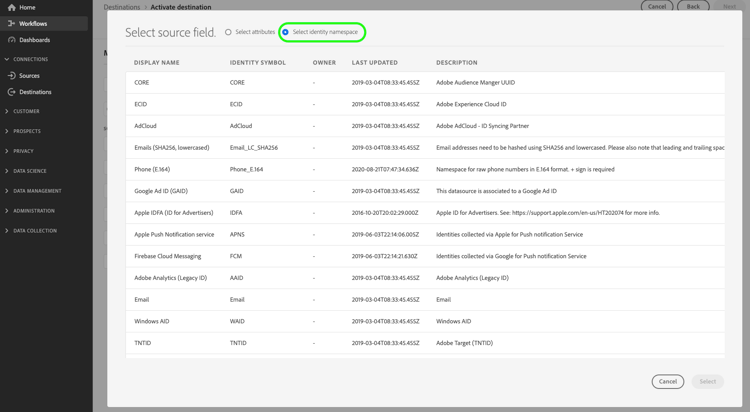
Leggi Attivare profili e tipi di pubblico nelle destinazioni di esportazione del pubblico di streaming per le istruzioni sull'attivazione dei tipi di pubblico in questa destinazione.
Mappature richieste required-mappings
Durante il passaggio di mappatura, mappare qualsiasi campo di origine (ad esempio email o altri identificatori personalizzati) che si desidera utilizzare come campo di deduplicazione all'identità di destinazione DedupeField. Per ottenere risultati ottimali, scegli un campo che sia disponibile in modo coerente e univoco in tutti i profili cliente.
Affinché Marketo possa creare correttamente i lead, è necessario mappare anche i seguenti attributi di destinazione richiesti:
firstName: nome del leadlastName: cognome del leademail: l'indirizzo e-mail del lead
Se utilizzi email come campo di deduplicazione, devi mappare anche gli attributi firstName e lastName come mostrato nell'immagine seguente.
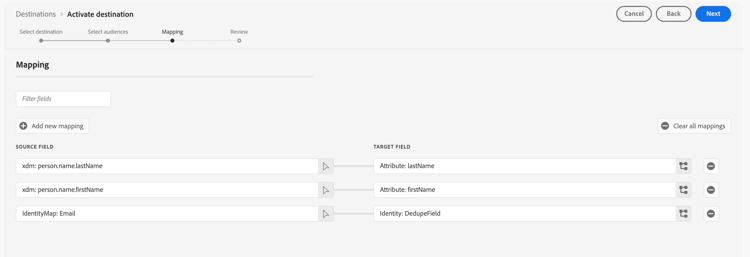
Se si utilizza un campo di deduplicazione diverso, è necessario mappare manualmente tutti e tre gli attributi richiesti (firstName, lastName, email) come illustrato nell'immagine seguente.
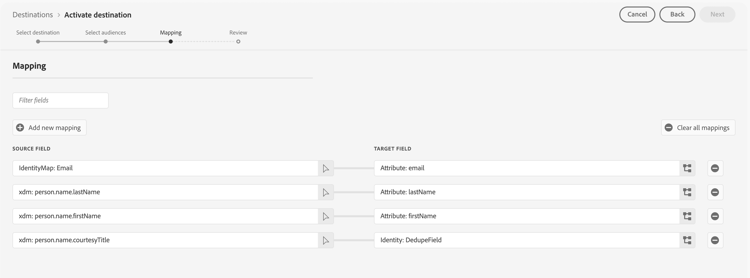
Dati esportati / Convalida esportazione dati exported-data
Dopo aver esportato i tipi di pubblico in Marketo Engage, devi accedere al tuo account Marketo per verificare che i tipi di pubblico siano stati attivati come previsto. Controlla le partizioni dei lead e le aree di lavoro pertinenti in Marketo per verificare che i dati del pubblico vengano visualizzati correttamente e che le azioni previste (ad esempio l’aggiornamento o la creazione di persone) siano state eseguite.
Se non visualizzi i dati previsti, controlla le impostazioni di mappatura ed esportazione in Adobe Experience Platform e riprova.
Utilizzo dei dati e governance data-usage-governance
Tutte le destinazioni Adobe Experience Platform sono conformi ai criteri di utilizzo dei dati durante la gestione dei dati. Per informazioni dettagliate su come Adobe Experience Platform applica la governance dei dati, leggere la Panoramica sulla governance dei dati.